对于很多用户来说,使用 whatsapp 的时候遇到无法下载图片的问题可能相当困扰。这不仅影响了大家的聊天体验,更让许多用户在查看重要信息时倍感焦虑。本文将详细分析该问题的原因,并提供有效的解决方案。
Table of Contents
Toggle相关问题
确保设备的网络是正常的。没有稳定的网络连接,下载图片的请求将无法完成。
1.1 确认 Wi-Fi 或数据连接
确保 Wi-Fi 连接稳定或移动数据处于开启状态。如果在使用 Wi-Fi 时,尝试重启路由器,或者切换到移动数据试试。
1.2 测试其他应用
在设备上打开其他应用,如浏览器或视频应用,测试网络连接是否通畅。如果其他应用也无法连接网络,那就需要解决网络问题。
1.3 重新连接 Wi-Fi
如果使用 Wi-Fi,尝试断开连接再重新连接。有时候,临时的网络问题会导致下载失败。
缓存和数据的过度占用可能会导致下载失败,定期清理有助于解决此类问题。
2.1 进入设置
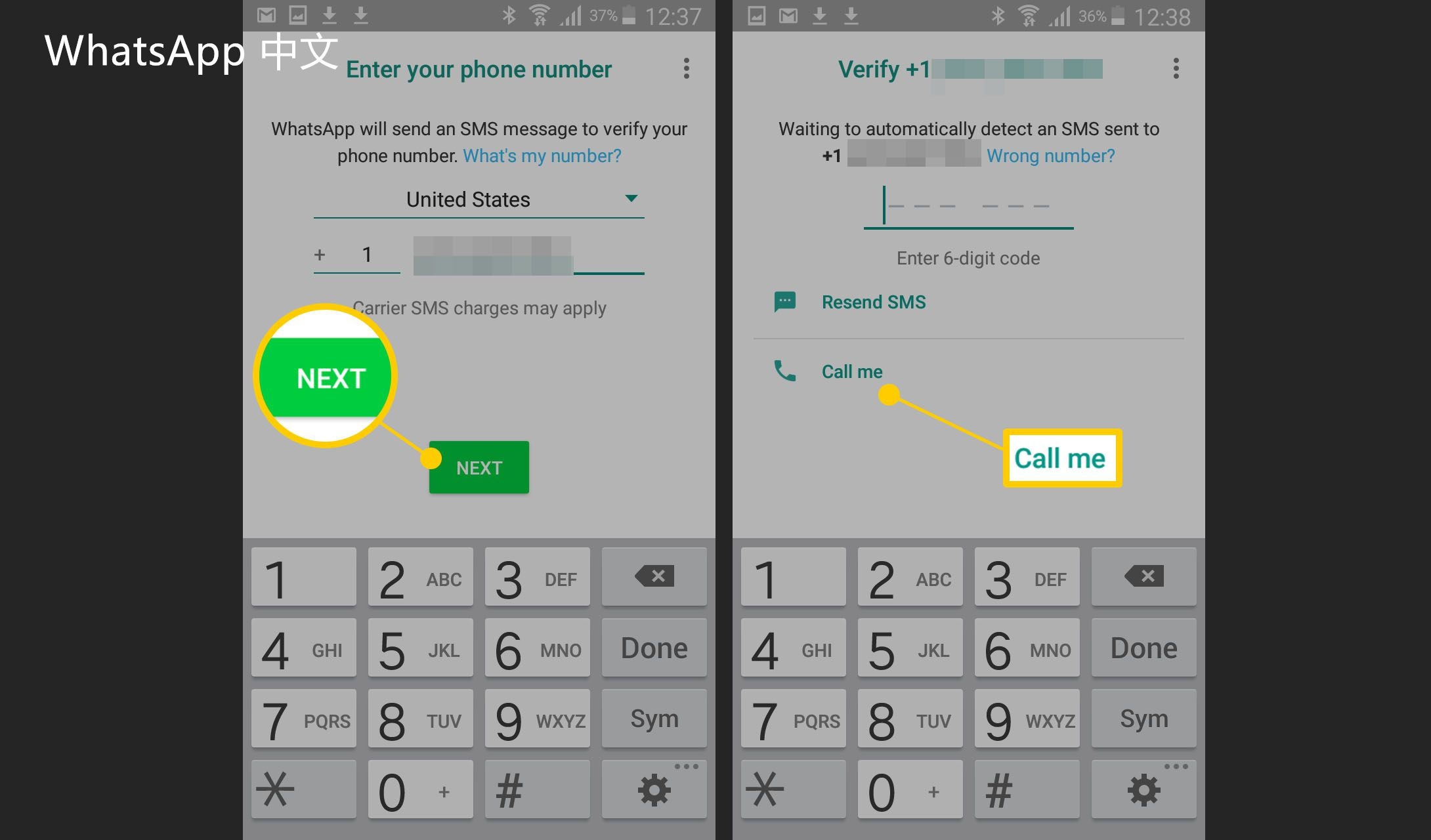
打开设备的设置,找到“应用管理”或“应用程序”选项,找到 whatsapp。
2.2 清理缓存
在 whatsapp 的应用信息中,选择“存储”选项,点击“清理缓存”。这一步骤不会删除您的数据,但可以让应用更流畅。
2.3 重启 whatsapp
完成缓存清理之后,强制关闭 whatsapp 应用并重新启动,检查是否可以成功下载图片。
确保 whatsapp 保持最新版本,过时的版本可能会导致兼容性问题。
3.1 前往应用商店
打开设备的应用商店(如 Google Play 或 App Store),在搜索框中输入“ whatsapp ”,查找可用的更新。
3.2 安装更新
如果有可用的更新选项,点击“更新”进行下载,更新完成后重新启动应用。
3.3 检查版本
在更新完成后,可以在设置中查看 whatsapp 的版本号,确保已更新到最新版本。
设备存储空间不足也可能导致无法下载图片。
4.1 查看存储占用
打开设备设置,找到“存储”选项,查看已经使用的空间和可用空间。
4.2 删除不必要的文件
如果存储空间不足,可以删除一些不再需要的文件、应用或照片,以释放空间。
4.3 重启设备
存储空间清理后,重启设备,可以让系统重新识别可用存储空间,有时候这能解决部分问题。
如果以上步骤没有解决问题,可以尝试使用 whatsapp 网页版。
5.1 访问官网
在浏览器中输入“ whatsapp web ”并访问官网,扫码登录自己的 whatsapp 帐号。
5.2 检查图片下载
尝试在网页版中下载图片,看是否能成功。
5.3 使用电脑
如果手机无法下载图片,使用电脑登录 whatsapp网页版进行图片下载,一般而言,网页版在下载方面更少遭遇问题。
解决 whatsapp 下载不了图片问题,不仅需要确认网络连接,还要清理缓存及更新应用程序。存储空间与使用网页版也是重要的辅助步骤。对于日常的使用者而言,确保应用版本和网络稳定是良好体验的基础。希望以上方法能帮助您顺利地下载 whatsapp 图片,提升使用体验。